Parhaat metatietojen poistotyökalut: Kuinka poistaa tiedostotiedot PC:llä, verkossa ja mobiililla
Siihen on päteviä syitä poistaa metatiedot videosta ja äänestä. Yksi tärkeimmistä syistä on pitää datatiedot yksityisinä. Monet hyökkääjät pyrkivät tunkeutumaan tiedostojen metatietoihin, koska näissä metatiedoissa on tietoa tiedostosta ja sen luojasta. Lisäksi videonmuokkausharrastajina emme voisi olla enempää samaa mieltä mediatietojen poistamisesta suojaustarkoituksessa. Olemme kuitenkin tavanneet joitain toimittajia, jotka eivät toistaiseksi ole tienneet kuinka poistaa tai poistaa tiedostonsa tietoja. Siksi, jotta tämä artikkeli olisi auttava käsi näille toimittajille, olemme hahmotelleet ohjeet oikeista tavoista poistaa tietoja käyttämällä oletusarvoisia ja parhaita tapoja tietokoneissa. Lisäksi mukana on ohjeita metatietojen poistamiseen verkossa ja mobiililaitteilla.
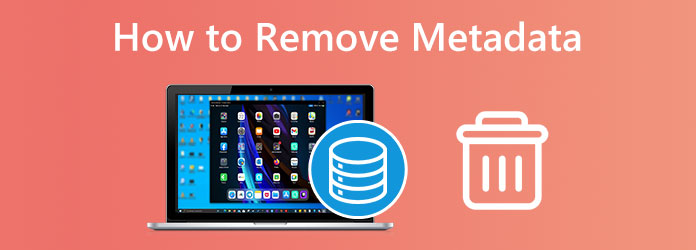
Osa 1. Metatietojen poistaminen Windows- ja Mac-tietokoneista
Video Converter Ultimaten käyttäminen (Windows ja Mac)
Markkinoilla on nykyään saatavilla useita tiedostoeditoreja, mutta kaikki eivät mahdollista median metatietojen muokkaamista ja poistamista. Tämän jälkeen keksitään tämä hämmästyttävä tiedostoeditori, jota voit käyttää sekä Windowsissa että Macissa offline-tilassa. Tipard Video Converter Ultimate. Tämän työkalun avulla voit poistaa metatiedot, jotka sisältävät otsikon, nimen, vuoden, luojan, kommentit jne., Mac- ja Windows-tiedostoista yhtä helposti kuin yksi, kaksi ja kolme. Tämä ohjelmisto on paras offline-työkalu, joka tarjoaa sinulle erinomaisia ominaisuuksia ja työkaluja, joiden avulla voit muuntaa, muokata ja parantaa ääntä ja videota. Lisäksi siinä on intuitiivinen ja siisti käyttöliittymä, jonka avulla hallitset sen navigoinnin helposti ja nopeasti, vaikka olisit ensikertalainen.
Hämmästyttävämpää on se, että se tukee yli 500 eri tiedostomuotoa, mikä antaa sinulle varmuuden siitä, että voit työskennellä minkä tahansa tyypin kanssa. Tipard Video Converter Ultimate tarjoaa edistyksellistä tekniikkaa. Näin voit varmistaa, että voit käyttää sitä laitteessasi, koska siinä on laitteisto- ja GPU-kiihdytys. Tästä eteenpäin katso vaiheet tiedostojesi metatietojen poistamiseksi helposti.
Vaihe 1Hanki ohjelmisto napsauttamalla Lataa painiketta yllä. Asennuksen jälkeen avaa metatietojen poistotyökalu ja napsauta Toolbox valikosta. Etsi sieltä Median metatietoeditori työkalu ja napsauta sitä.
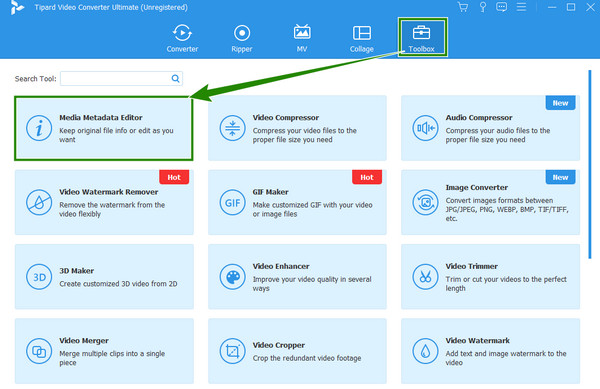
Vaihe 2Tämän jälkeen voit ladata videosi napsauttamalla Plus -kuvake, jonka näet ponnahdusikkunan keskellä. Huomaa tämän työkalun nopea tuontiprosessi, mikä saa sinut työskentelemään nopeammin.
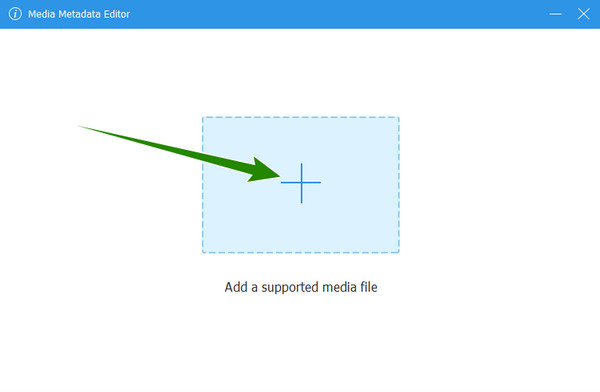
Vaihe 3Näet kaikki metatiedot uudessa ikkunassa, kun video ladataan. Voit poistaa ne korostamalla yksityiskohdat ja painamalla -painiketta Backspace or DEL näppäintä näppäimistölläsi. Napsauta sen jälkeen Säästä -painiketta alareunassa saadaksesi muutokset. Ja näin tyhjennät metatiedot yksinkertaisemmalla ja nopeammalla tavalla.
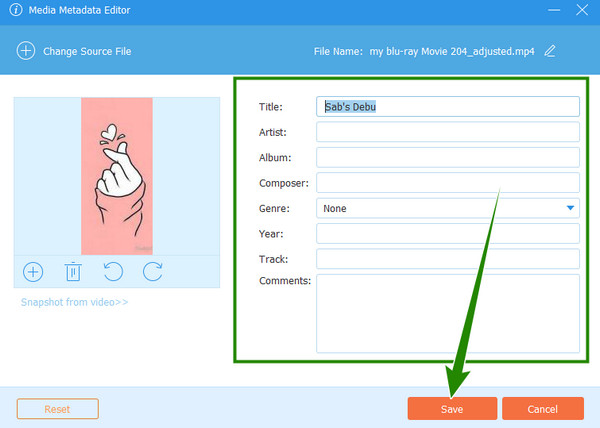
Windowsin Resurssienhallinnan käyttäminen (Windows)
Toinen offline-tapa, jolla voit käyttää Windowsia, on tämä sisäänrakennettu File Explorer. Voit käyttää sitä milloin tahansa ilmaiseksi asentamatta mitään. Et ehkä ymmärrä sitä aluksi, mutta tämän tietyn tutkimusohjelman avulla voit tarkastella ja poistaa mediatiedostojesi metatietoja. Osa sen ominaisuuksista, tämä explorer, antaa sinun avata mediatiedostoja haluamaasi mediasoittimeen, kopioida alkuperäisen tiedostopolun ja pakata useita tiedostoja zip-pakkaaksesi niiden ominaisuuksien katselun ja muokkaamisen lisäksi. Voit myös muokata äänen metatietoja tällä työkalulla. Jos nämä tiedot innostavat sinua, katsotaanpa tällä kertaa ohjeet ID3-tunnisteiden poistamiseen MP3-tiedostoista.
Vaihe 1Käynnistä työpöydällä Explorer ja etsi MP3-tiedosto, jota olet työstämässä. Kun löydät lopulta MP3-tiedoston, napsauta hiiren kakkospainikkeella ja valitse napsautus Kiinteistöt vaihtoehto.
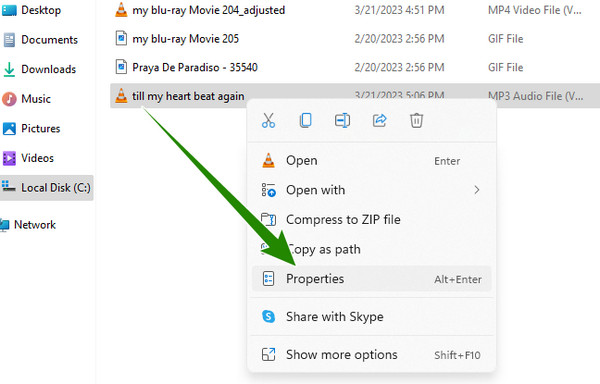
Vaihe 2Tämän jälkeen avautuu uusi ikkuna. Sieltä siirry kohtaan Lisätiedot -osio ja paina hiiren osoitinta alaspäin Poista ominaisuudet ja Henkilökohtaisia tietoja vuoropuhelua.
Vaihe 3Valitse sitten toisessa avautuvassa ikkunassa Poista seuraavat ominaisuudet tästä tiedostosta vaihtoehto. Vaihda sitten kaikki poistettavat ominaisuudet ja viimeistele se painamalla OK painiketta.
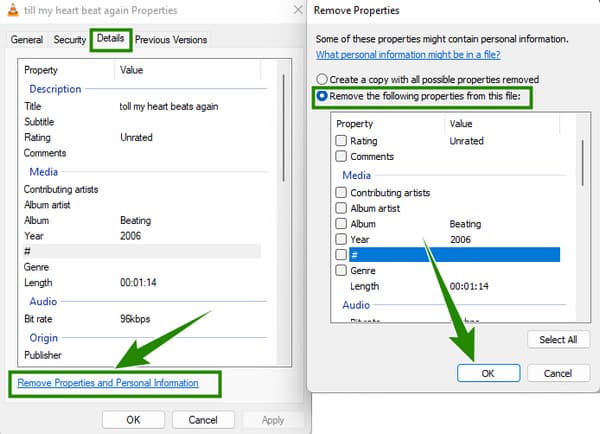
Finderin käyttäminen Macissa
Siirrytään nyt metatietojen poistamiseen Mac-tiedostoista. Tältä osin meillä on ilo ilmoittaa, että voit käyttää Finderia tehtävän suorittamiseen. Tämän menetelmän voimme sanoa olevan helpoin tapa poistaa osia tiedostosi metatiedoista. Toisin kuin kaksi ensimmäistä työkalua, tämä Mac Finder voi kuitenkin poistaa vain tiedostojesi sijaintitiedot. Siksi, jos olet valmis käyttämään sitä, noudata alla olevia ohjeita.
Vaihe 1Avaa Mac löytäjä telakassa ja käynnistä sitten preview avataksesi tiedoston.
Vaihe 2Aloita sitten tiedoston sijaintitietojen katselu napsauttamalla Työkalut -välilehti ja valitsemalla Näytä tarkastaja vaihtoehto.
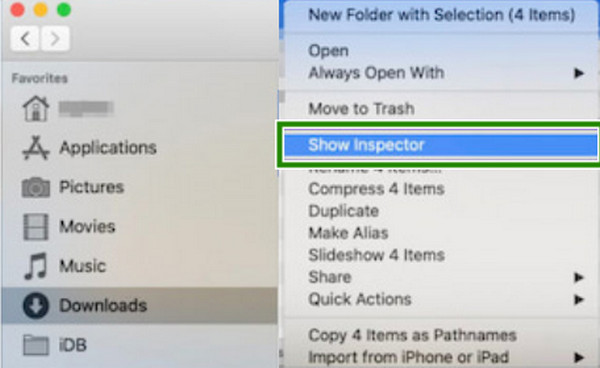
Vaihe 3Siirry sen jälkeen osoitteeseen GPS Välilehteä ja napsauta sitten Poista sijaintitiedot vaihtoehto. Ja näin tyhjennät metatiedot Macissa oletustavalla.
MetaClean Onlinen käyttö (Windows ja Mac)
Tässä on online-tapa poistaa tiedostosi tiedot MetaCleanin avulla. Tämä työkalu on tarkoituksella suunniteltu metatietojen pyyhkimeksi verkossa. Lisäksi voit käyttää tätä MetaCleania useilla online-selaimilla, kuten Microsoft Edge ja Chrome. Koska et voi taata turvallista yksityisyyden loukkaamista verkossa, ja siksi voit välttää tämän poistamalla mediatiedostojen henkilökohtaiset tiedot. Ja tässä on kuinka se tehdään MetaCleanilla.
Vaihe 1Siirry tietokoneesi selaimella Metacleanin viralliselle verkkosivustolle. Napsauta sitten aluetta, johon voit ladata tiedoston.
Vaihe 2Kun tiedosto on ladattu, uusi ikkuna tulee näkyviin. Sieltä paina Puhdista tiedostoni -painiketta metatietojen poistamiseksi verkossa.
Vaihe 3Kun metatiedot tyhjennetään, huomaat, että tiedosto ladataan automaattisesti.
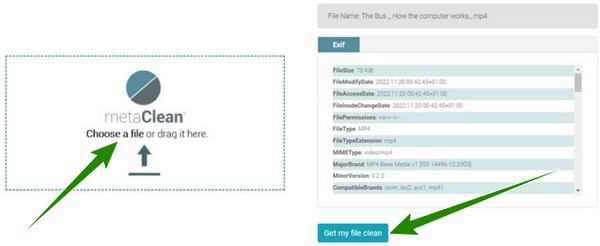
Osa 2. Poista videon metatiedot Android- ja iOS-laitteista
Tällä kertaa anna meidän esitellä sinulle tämä ViewExif-sovellus. Se on kolmannen osapuolen sovellus, jonka voit hankkia iPhonelle ja Androidille. Lisäksi tämän sovelluksen avulla voit muokata ja poistaa metadata tiedostoistasi, koska se on sen päätehtävä. Tämä sovellus ei kuitenkaan ole ilmainen metatietojen editori. Itse asiassa voit ostaa sen hintaan 0.99–3.99 dollaria. Jos siis haluat käyttää tätä työkalua videon metatietojen poistamiseen Androidista tai iPhonesta, noudata alla olevia ohjeita.
Vaihe 1Asenna sovellus mobiililaitteellesi ja anna sen käyttää mediatiedostojasi.
Vaihe 2Valitse sitten muokattava tiedosto ja napauta valmis painiketta.
Vaihe 3Kun tiedosto on avattu, valitse tämä työkalu ja napauta Poista metatiedot Tab.
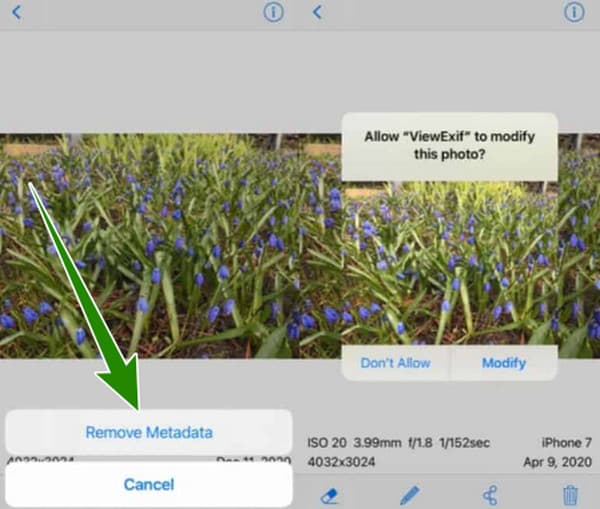
Osa 3. Usein kysyttyä metatietojen poistamisesta
Minkä tyyppisiä metatietoja voin poistaa?
Voit poistaa tiedostosi otsikon, sijainnin, luojan ja muita elementtejä.
Onko Kuvat-sovellus metatietojen poistotyökalu?
Ei. Valitettavasti Kuvat-sovelluksessa ei ole metatietojen muokkaus- ja poistotyökalua.
Ovatko Exif ja metatiedot samat?
Joo. Exif on vain kuvien metatiedot.
Yhteenveto
On monia tapoja poistaa metatiedot, ja tässä viestissä näkemäsi ratkaisumenetelmät ovat toteuttamiskelpoisimpia. Jos kuitenkin haluat monikäyttöisen työkalun, valitse Tipard Video Converter Ultimate.







